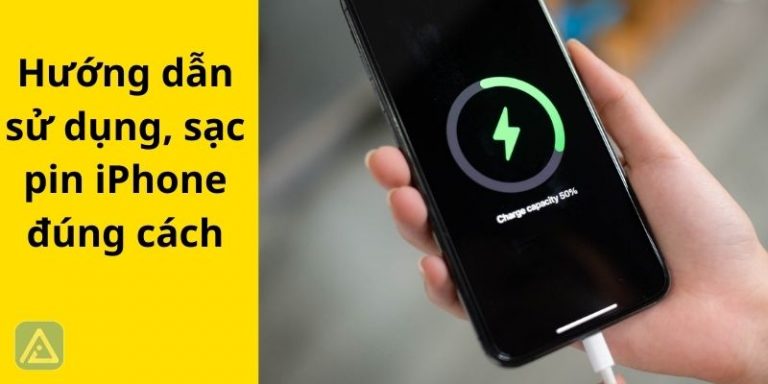Hướng dẫn cách tăng giảm âm lượng Airpods
Nội dung bài viết
Nếu bạn mới sử dụng Airpods lần đầu tiên thì có thể bạn chưa hiểu rõ cách tăng giảm âm lượng Airpods cũng như xử lý một vài lỗi âm thanh phổ biến. Hãy cùng theo dõi bài viết dưới đây của iAir để tham khảo một số mẹo hay giúp bạn tăng giảm âm lượng Airpods nhé!
Tổng quan về cách tăng giảm âm lượng Airpods
Bên cạnh việc điều chỉnh Airpods nhờ vào trợ lý ảo Siri bằng giọng nói, tai nghe Airpods còn có thể được điều chỉnh nhờ vào một số cử chỉ, cụ thể là các lựa chọn dưới đây:
- Thông qua trợ lý ảo Siri.
- Thông qua các thiết bị Apple như iPhone, iPad, Macbook hay Apple Watch…
>> Tham khảo : Dịch vụ thay pin tai nghe Airpods 1
Cách tăng giảm âm lượng Airpods bằng trợ lý ảo Siri
Đối với Airpods 1, Airpods 2
Nếu bạn muốn tăng giảm âm lượng Airpods, bạn có thể điều chỉnh cài đặt cho thiết bị iPhone hoặc iPad để giúp Airpods nhận lệnh thông qua giọng nói của bạn nhờ trợ lý ảo Siri.
Lưu ý: Tai nghe Airpods cần phải được kết nối với thiết bị (iPhone/iPad) trước khi thực hiện điều chỉnh cài đặt.
Bước 1: Truy cập Cài đặt (Settings) trên iPhone.
Bước 2: Nhấn chọn mục Bluetooth.
Bước 3: Kéo xuống tìm kiếm tên tai nghe Airpods của bạn trong danh sách thiết bị được ghép nối, nhấn chọn biểu tượng chữ “i” bên cạnh tên Airpods.
Bước 4: Nhấn chọn bên tai trái hoặc bên phải trong mục Chạm hai lần vào Airpods (Double-Tap On AIRPODS).
Bước 5: Nhấn vào tùy chọn Siri.
Khi đã hoàn thành các bước phía trên, bạn có thể thực hiện nhấn đúp vào bên tai nghe Airpods đã được chọn khi thiết lập để kích hoạt Siri.
Bước 1: Nhấn đúp vào vị trí của tai nghe Airpods như hình bên dưới.

Bước 2: Nói “Turn up the volume” để tăng âm lượng Airpods hay “Turn down the volume” để giảm âm lượng thiết bị.
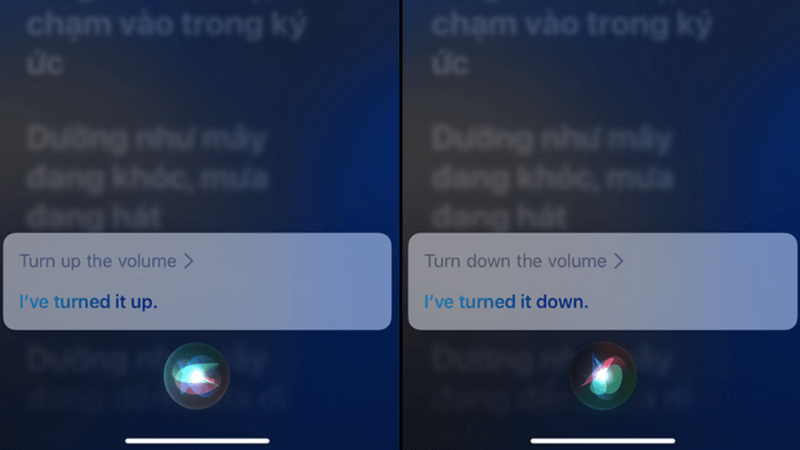
Bên cạnh đó, bạn cũng có thể thực hiện tăng giảm âm lượng Airpods bằng cách nói với Siri cụ thể phần trăm độ lớn của âm thanh mà bạn mong muốn. Ví dụ “Set volume at 50 percent” hay “Lower volume to 13 percent”. Trợ lý ảo Siri có khả năng hiểu được các biến thể của lệnh bao gồm: “Raise/Lower volume”, “Increase/decrease volume” hoặc “Turn sound up/down”.
Đối với Airpods 3, Airpods Pro
Riêng đối với các dòng như Airpods 3 hay Airpods Pro, người dùng không thể áp dụng lệnh nháy đúp để “triệu hồi” Siri tương tự như Airpods 1, 2. Nguyên nhân là bởi Airpods 3 và Airpods Pro được trang bị cảm biến hiện đại Force Sensor được mặc định sẵn tất cả các lệnh đối với Siri.
Người dùng vẫn có thể gọi Siri bằng cách thực hiện lệnh giọng nói “Hey Siri”, đồng thời ra lệnh cho Siri tăng giảm âm lượng Airpods. Bạn có thể thực hiện theo các bước dưới đây nếu muốn tăng giảm âm lượng Airpods mà không cần phải nói “Hey Siri”.
Bước 1: Nhấn giữ vào vị trí cảm biến Force Sensor trên thân thiết bị Airpods.
Bước 2: Sử dụng giọng nói để ra lệnh cho Siri: “Raise the Volume” hay “Lower the volume by 31 percent”.
Cách tăng giảm âm lượng Airpods bằng iPhone/iPad
Nếu bạn đang ở một nơi đòi hỏi sự yên tình mà lại muốn tăng giảm âm lượng Airpods thì Siri không phải là một phương pháp hợp lý. Bên cạnh việc sử dụng Siri, bạn có thể sử dụng trực tiếp iPhone hoặc iPad để tặng giảm âm lượng Airpods. Cụ thể, hãy thực hiện theo các bước mà iAir chia sẻ dưới đây bởi phương pháp này có thể áp dụng với Airpods 1, 2, 3 và cả Airpods Pro.
Bước 1: Truy cập Trung tâm điều khiển (Control Center) bằng thao tác vuốt từ góc phải màn hình thiết bị xuống dưới (đối với các thiết bị iPhone từ thế hệ 8 trở xuống thì vuốt từ dưới lên trên).
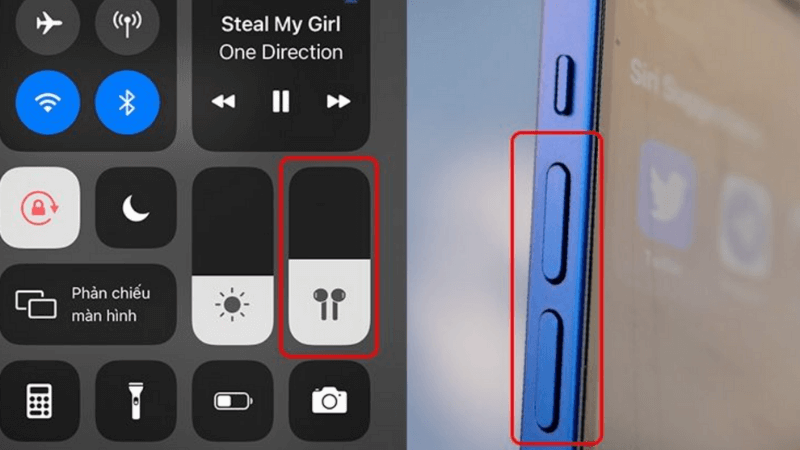
Bước 2: Bạn sẽ quan sát được màn hình hiển thị thanh trượt bao gồm biểu tượng loa. Hãy kéo lên hoặc xuống dưới để tăng giảm âm lượng Airpods cho đến khi vừa ý.
Bước 3: Nếu iPhone của bạn đang trong chế độ khóa màn hình, bạn có thể thực hiện tăng giảm âm lượng Airpods bằng thanh trượt ngang của trình phát nhạc có hiển thị trên màn hình.
>> Hướng dẫn đeo tai Airpods đúng cách không bị rơi
Cách tăng giảm âm lượng Airpods bằng Apple Watch
Nếu bạn hay nghe nhạc từ iPhone thông qua Apple Watch hay nghe nhạc trực tiếp từ Apple Watch, bạn hoàn toàn có thể thực hiện tăng giảm âm lượng Airpods bằng thiết bị này.
Bước 1: Từ giao diện màn hình Home, nhấn chọn biểu tượng Đang chơi nhạc (Now playing) để di chuyển tới màn hình phát nhạc.
Bước 2: Bạn sẽ thấy biểu tượng loa nhỏ ở màn hình phát nhạc. Muốn tăng giảm âm lượng Airpods, hãy xoay Digital Crown trên Apple Watch, khi đó biểu tượng loa sẽ được thay thế bởi thanh báo âm lượng có màu xanh.
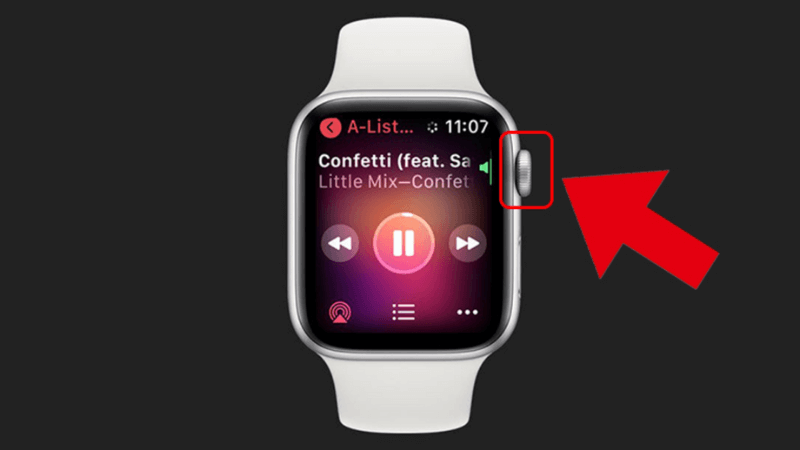
Cách tăng giảm âm lượng Airpods bằng Macbook
Trong trường hợp tai nghe Airpods của bạn đang kết nối với Macbook, bạn có thể thực hiện tăng giảm âm lượng Airpods thông qua các phím trên Macbook hay nhấn chọn biểu tượng loa trên thanh Menu Bar và điều chỉnh thanh trượt đứng.
Tình huống bạn không thấy biểu tượng loa trên thanh Menu Bar, bạn có thể khiến nó hiển thị trong System Preferences.
Bước 1: Nhấn chọn biểu tượng Apple phía trên thanh Menu Bar và nhấn chọn tùy chọn System Preferences.
Bước 2: Nhấn chọn mục Sound.
Bước 3: Chọn Output, tìm kiếm và chọn vào tai nghe Airpods của bạn.
Bước 4: Nhấn chọn checkbox phía bên cạnh Show volume in menu bar để có thể khiến biểu tượng loa hiển thị trên thanh Menu Bar.
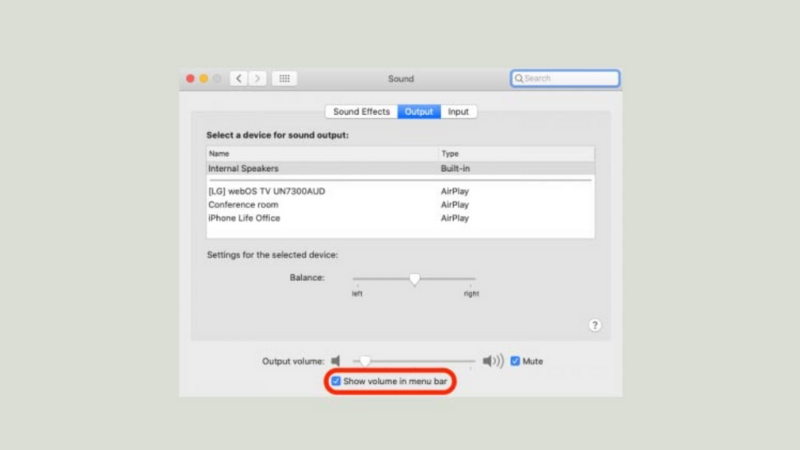
Trên đây là một số hướng dẫn cách tăng giảm âm lượng Airpods mà iAir muốn chia sẻ cho bạn. Hy vọng rằng bài viết có thể giúp ích được cho bạn phần nào. Chúc bạn có thể thực hiện tăng giảm âm lượng Airpods thành công!
 Loa Bluetooth
Loa Bluetooth Củ sạc
Củ sạc Sạc không dây
Sạc không dây Dịch vụ sửa chữa
Dịch vụ sửa chữa